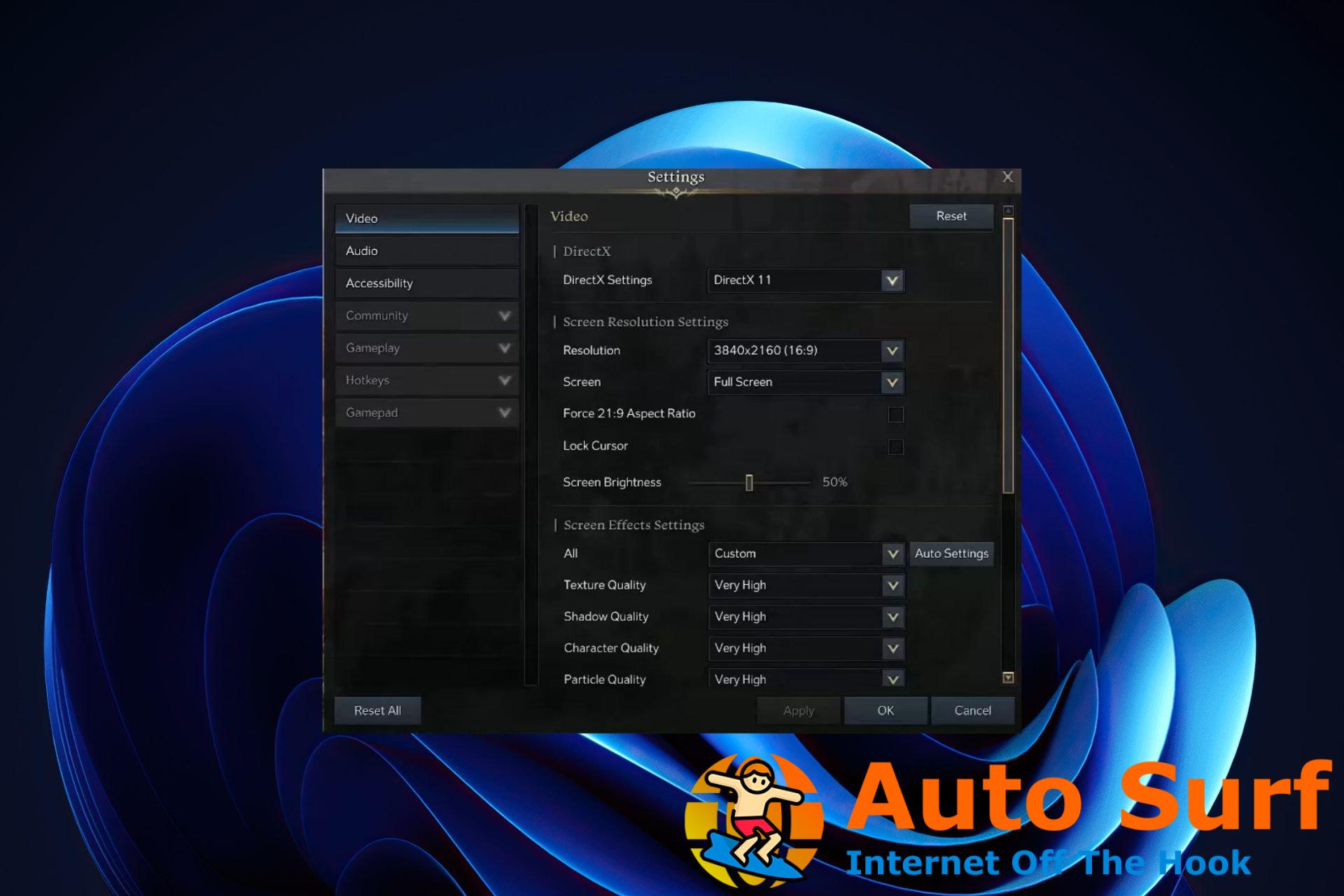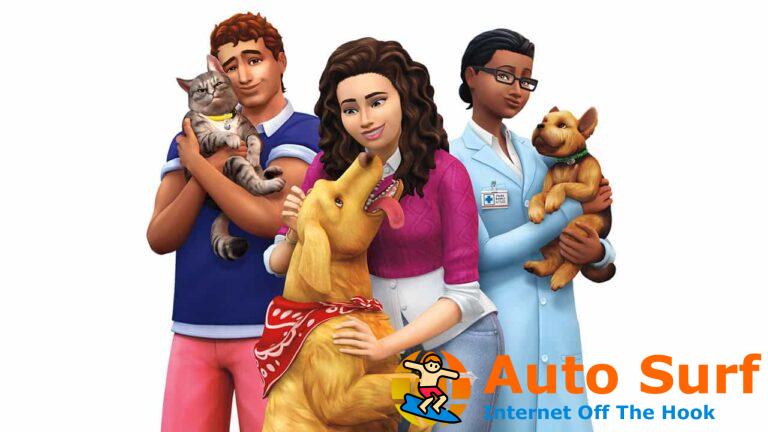- Lost Ark no es un juego simple cuando se trata de rendimiento y optimización.
- El juego requiere una CPU y una GPU decentes para funcionar bien, y es bastante exigente con ambas.
- Incluso con una PC de gama alta, aún debe asegurarse de que cumpla con los requisitos del sistema para ejecutar Lost Ark.
Si está jugando un juego en una PC de gama alta, espera una experiencia fluida y receptiva. Pero si su FPS es bajo o simplemente pobre en Lost Ark, puede arruinar toda la experiencia. Y dado que los sistemas de gama alta cuestan más que nunca, los FPS bajos no son algo con lo que nadie quiera vivir.
FPS mide la velocidad de la tarjeta gráfica de su computadora. El software de contador de FPS también puede ayudarlo a realizar un seguimiento de la tensión en su juego. Cuanto mayor sea el FPS, más suave se verá y se sentirá tu juego.
Las PC de gama alta están diseñadas para ejecutar juegos sin problemas. El problema es que si tiene una PC de gama alta, pero no obtiene el rendimiento que esperaba, puede haber algunas configuraciones que puede cambiar para mejorar las cosas.
Pero, ¿qué causa el FPS bajo en primer lugar? Hay muchos factores que determinan qué tan bien su sistema puede ejecutar un juego y la mayoría de ellos están completamente fuera de su control. Sin embargo, hay formas de mejorar la velocidad de fotogramas y asegurarse de que se mantenga en un nivel aceptable.
¿Por qué mi FPS es tan bajo en una PC de gama alta?
Entonces, tiene la mejor tarjeta gráfica que el dinero puede comprar, un procesador de primera y un monitor de alta gama. Pero, por alguna razón, sigues obteniendo velocidades de fotogramas bajas en tus juegos favoritos. He aquí por qué:
- Requisitos del sistema – Lo primero que hay que comprobar es lo mínimo y recomendable Requisitos del sistema para el juego. Estos se pueden encontrar en la página de Steam del juego o en su lista de tiendas. Si su PC no cumple con estos requisitos, no funcionará bien, incluso si es una PC de gama alta.
- Sistema operativo desactualizado – El uso de un sistema operativo desactualizado puede causar una disminución del rendimiento porque hay menos recursos disponibles y el sistema operativo no está optimizado para su hardware.
- Fallo de hardware – Una de las principales razones de los FPS bajos es la falla del hardware. Si su tarjeta gráfica o CPU se ha sobrecalentado durante demasiado tiempo, es posible que estén dañados sin posibilidad de reparación y necesiten ser reemplazados lo antes posible.
- Controladores obsoletos – Sus controladores pueden estar desactualizados o dañados de alguna manera; esto podría causar problemas con su hardware que no funciona correctamente o que no puede funcionar correctamente con ciertos programas/juegos.
A veces, Lost Ark simplemente no puede conectarse al servidor, por lo que puede decidir esperar o intentar resolver el problema.
¿Cómo arreglo el FPS bajo en Lost Ark?
1. Verifica los archivos del juego
- Lanzar Vapor en tu computadora
- Hacer clic Biblioteca en vapor.
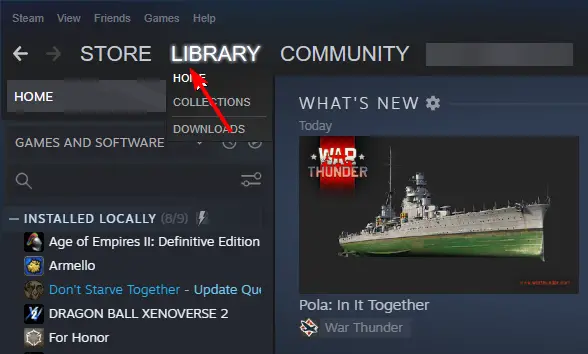
- Haga clic derecho en Arca Perdidaluego seleccione Propiedades.
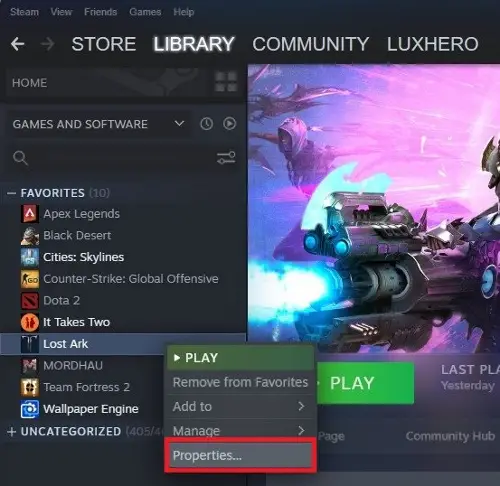
- Selecciona el Local archivos pestaña y luego pulsa Verificar la integridad de los archivos del juego.
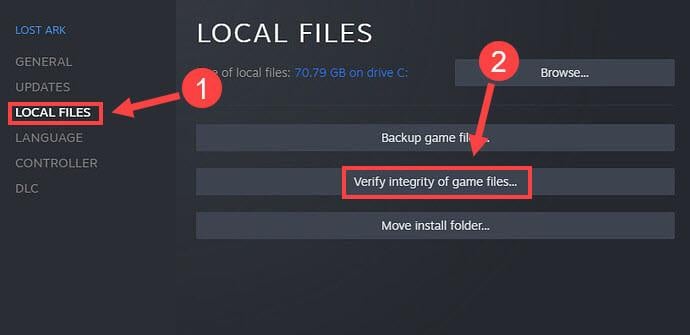
- Reinicie Steam.
2. Actualice sus controladores gráficos
- presione el ventanas clave, tipo Administrador de dispositivos en el cuadro de búsqueda y haga clic en Abierto.
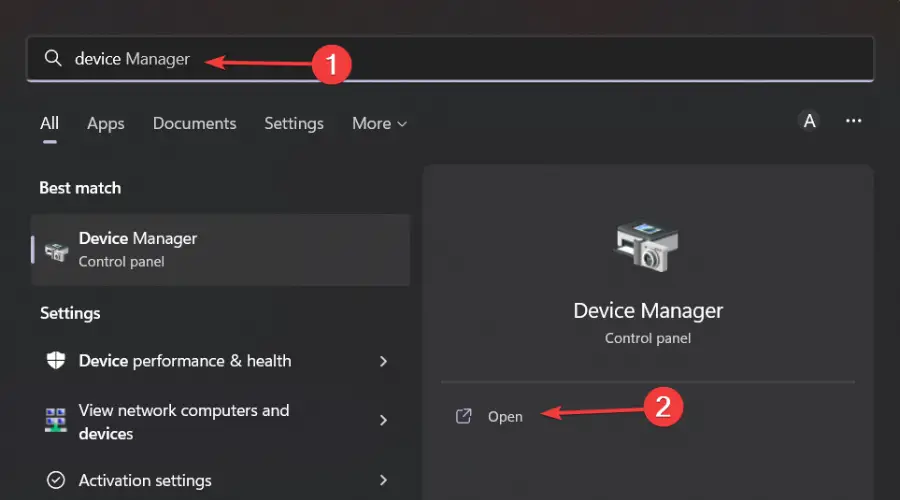
- Navegar a Adaptadores de pantalla y encuentra tu tarjeta gráfica.
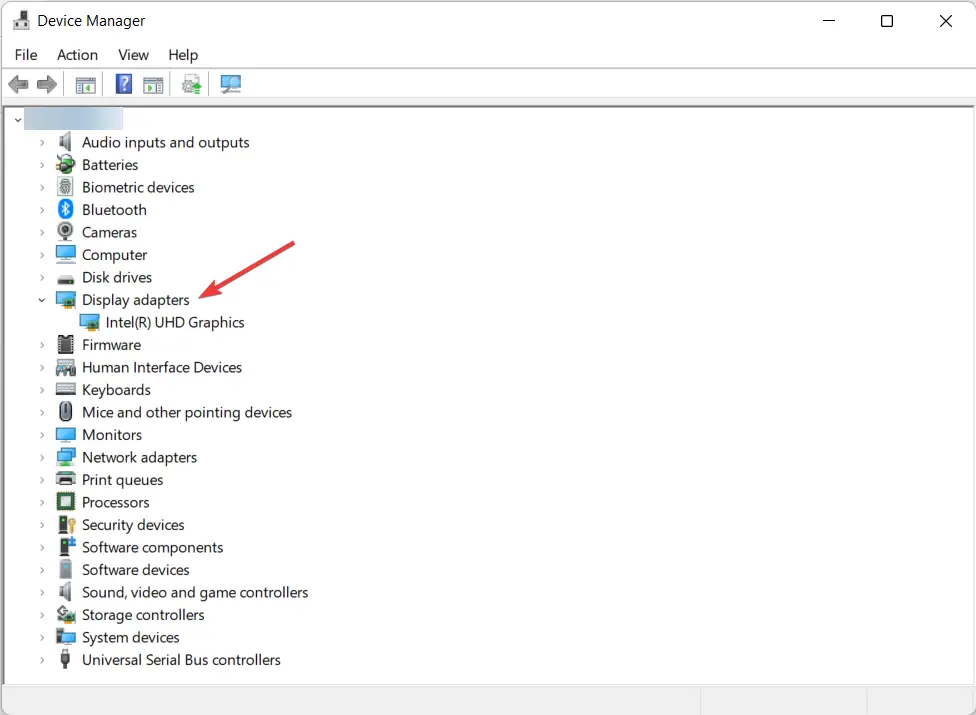
- Haga clic derecho en su tarjeta gráfica y seleccione Actualizar controlador.
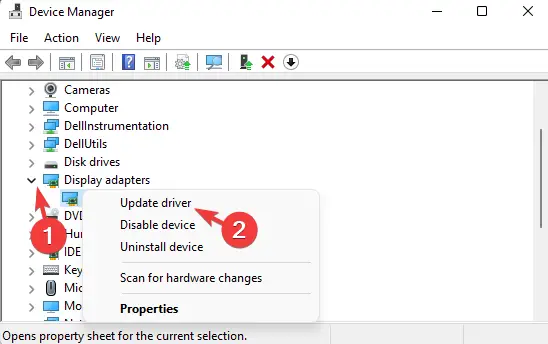
- Seleccione Busque automáticamente los controladores.
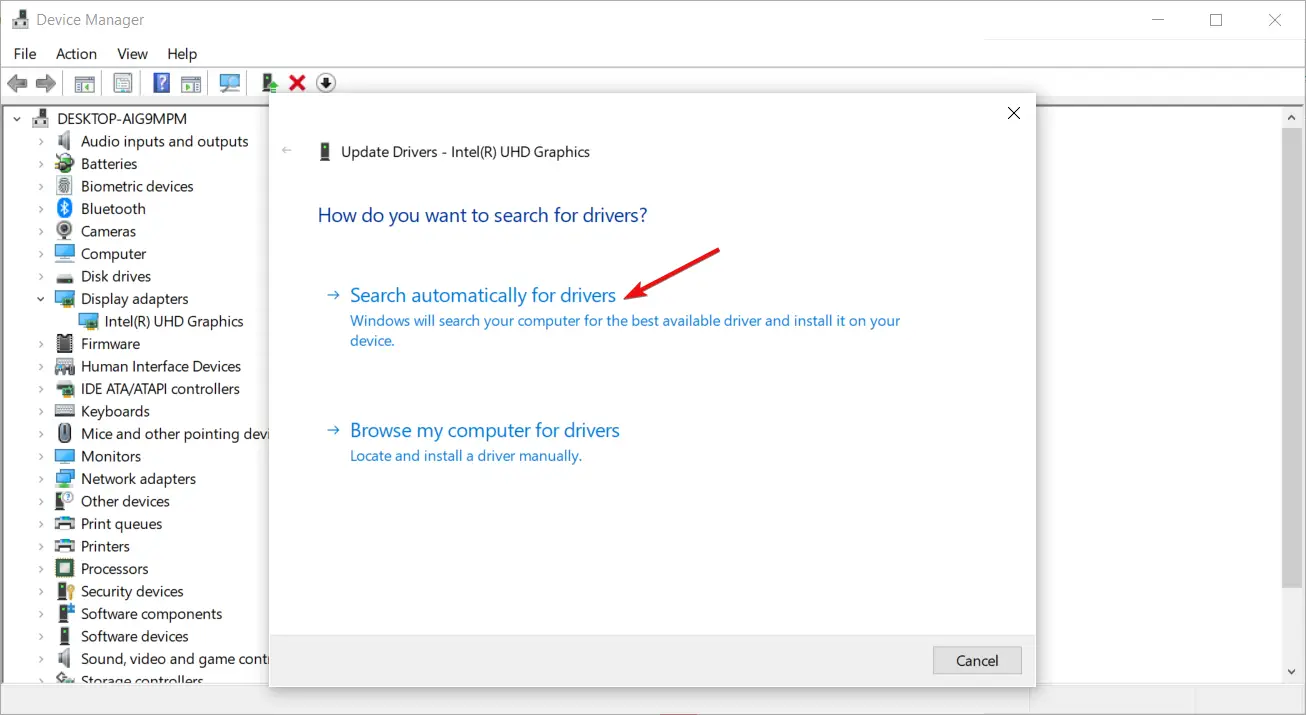
Aunque puede seguir manualmente los pasos mencionados anteriormente, un proceso más seguro sería usar DriverFix porque es una herramienta de controlador adecuada que monitoreará fácilmente los controladores de su dispositivo.
Por lo tanto, DriverFix puede ser una excelente opción en esta situación gracias a sus escaneos y actualizaciones automáticas. Esta es una excelente opción para encontrar las actualizaciones más adecuadas para todos los controladores de tu PC. No importa qué tipo de hardware utilice o las marcas que prefiera, DriverFix encontrará los controladores adecuados para todos ellos.
Los juegos a lo grande se pueden realizar sin fallas, retrasos o bloqueos al mantener todos los controladores actualizados y sin errores. Las comprobaciones manuales son difíciles de realizar, por eso recomendamos utilizar un asistente automático que buscará versiones nuevas del controlador todos los días. Aquí está cómo usarlo:
- Descargar e instalar DriverFix.
- Inicie el software.
- Espere a que la aplicación recién instalada detecte todos los controladores defectuosos de su PC.
- Se le presentará una lista de todos los controladores que tienen problemas y puede elegir los que desea corregir.
- Espere a que se complete el proceso de descarga y reparación del controlador.
- Reiniciar su PC para que los cambios surtan efecto.

DriverFix
No permita que un mal controlador interfiera con sus juegos y software instalado. Use DriverFix hoy y ejecútelos sin un solo problema.
Descargo de responsabilidad: este programa debe actualizarse desde la versión gratuita para poder realizar algunas acciones específicas.
3. Desactivar el cortafuegos temporalmente
- Golpea el ventanas botón, tipo Seguridad de Windows en la barra de búsqueda y haga clic en Abierto.
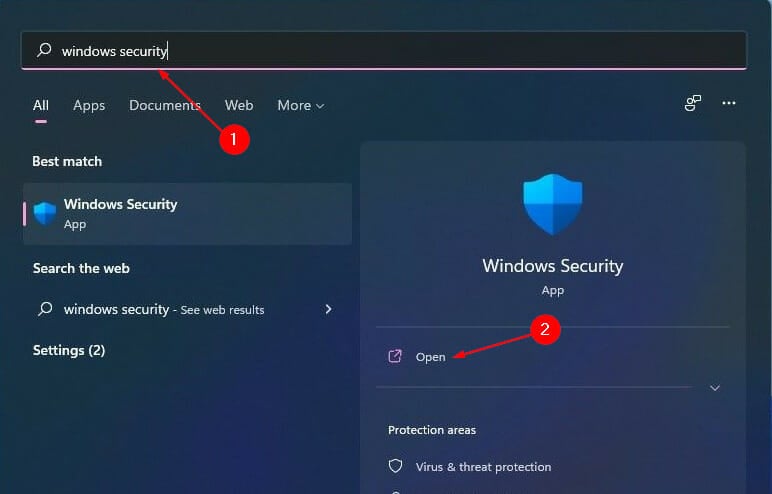
- Haga clic en Cortafuegos y protección de red luego seleccione Red pública.
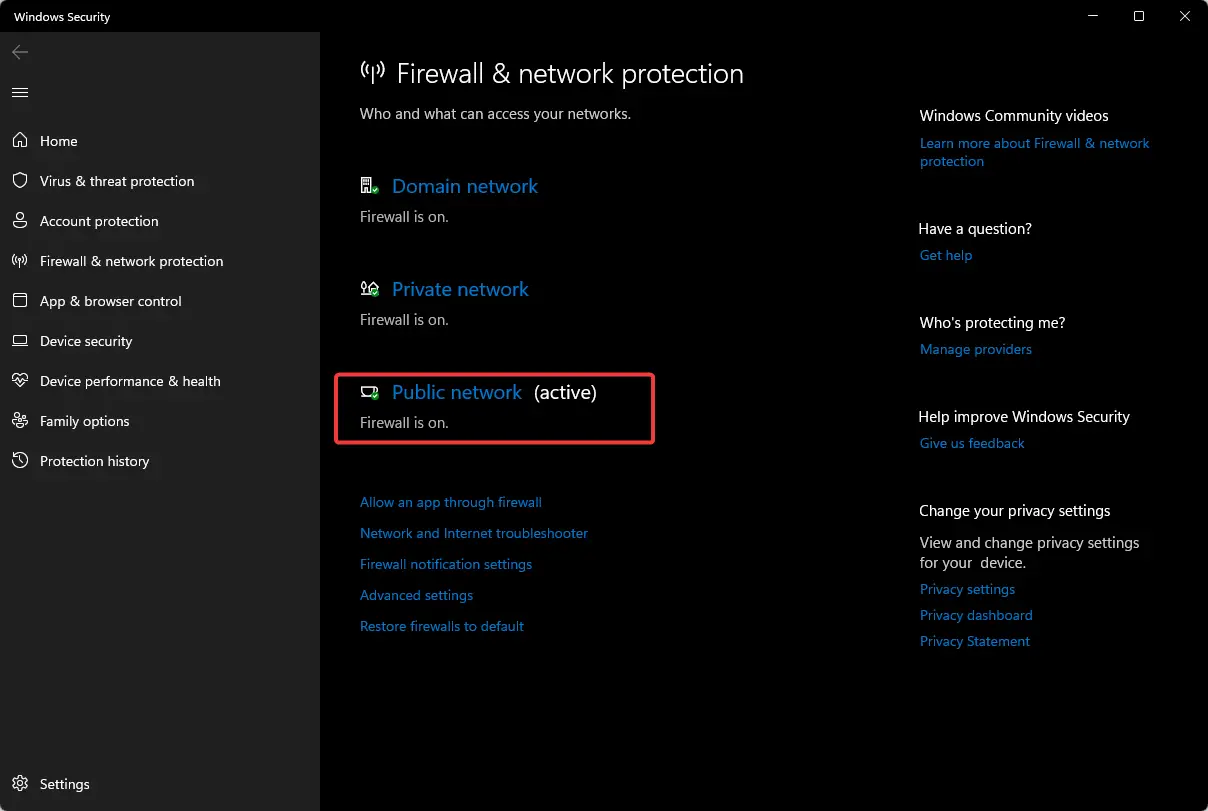
- Localizar Cortafuegos de Microsoft Defender y alternar el botón de apagado.
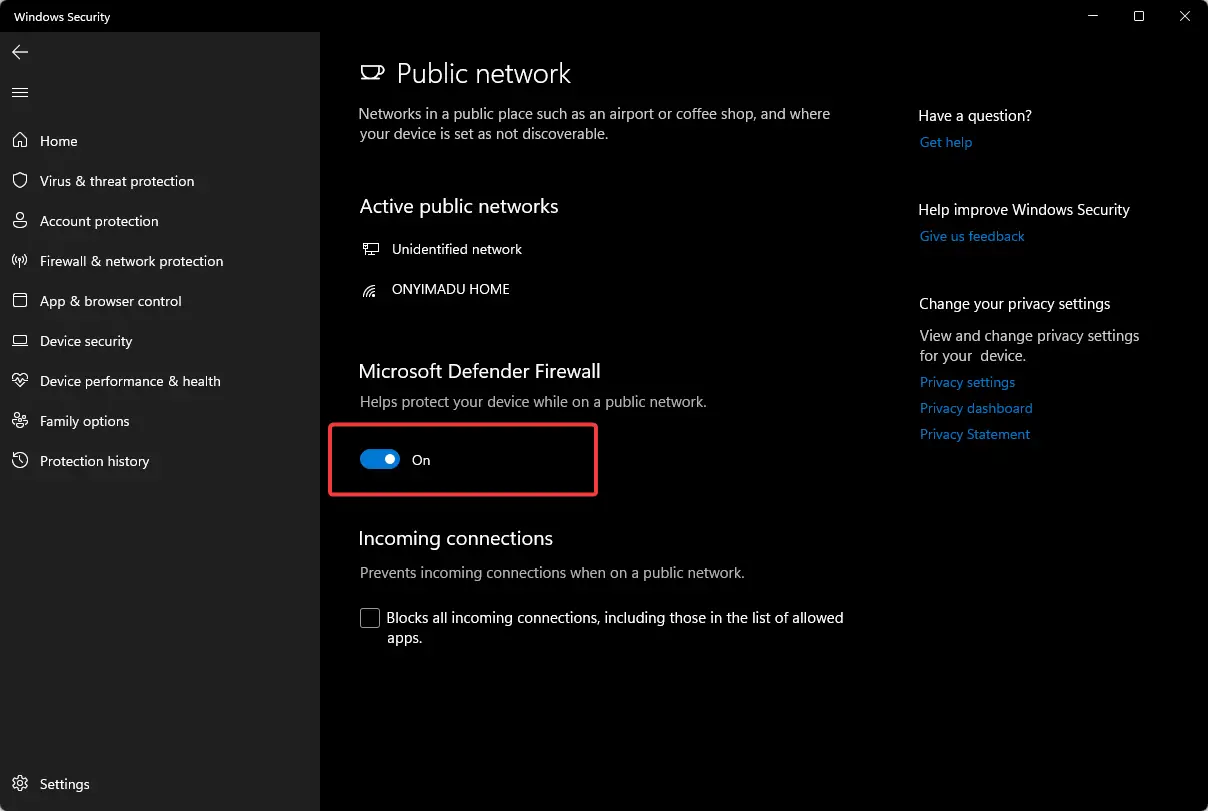
4. Buscar actualizaciones de Windows
- Golpea el ventanas llaves, tipo Buscar actualizaciones en la barra de búsqueda y haga clic en Abierto.
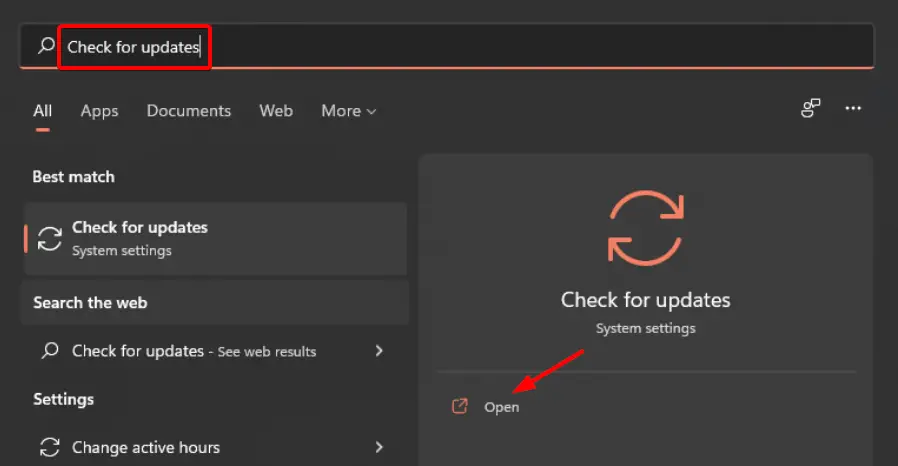
- Haga clic en Buscar actualizaciones e instalar si hay alguna actualización.
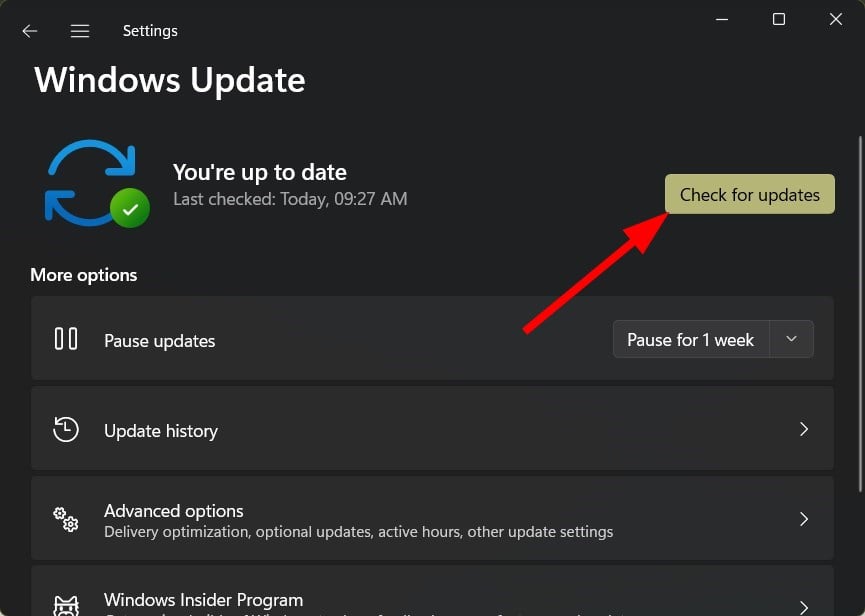
5. Juega con derechos de administrador
- Prensa ventanas + mi llaves simultáneamente para abrir Explorador de archivos.
- Navegar a la siguiente ubicación
Program Files/ Steam/Steamapps/common/Lost Ark/Binaries/Win64 - Localiza el LOSTARK.exe archivo, haga clic derecho sobre él y seleccione Propiedades.
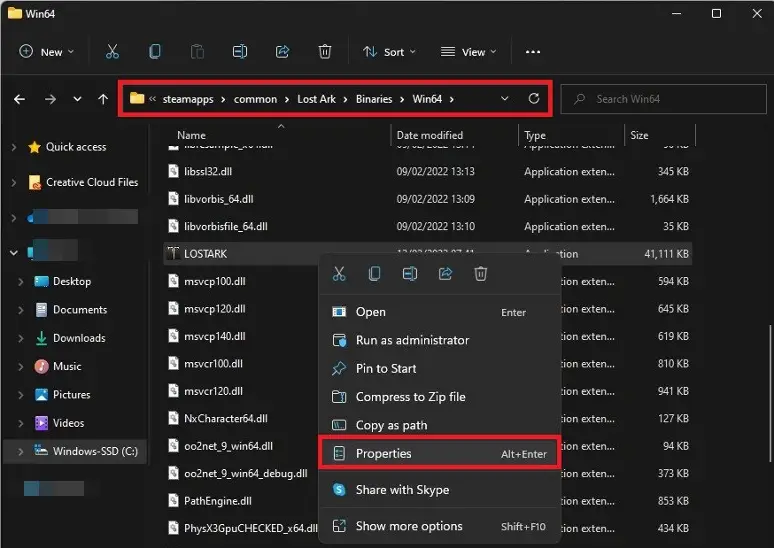
- Haga clic en el Compatibilidad pestaña y luego seleccione Ejecute este programa como administrador.
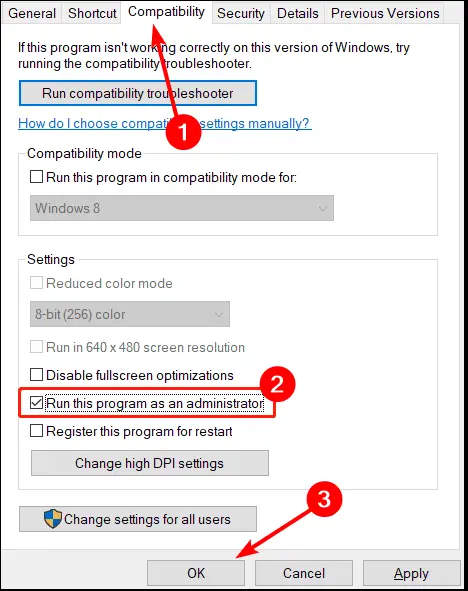
¿Cómo maximizo mi FPS en Lost Ark?
El retraso y las caídas de fotogramas se deben a dos cosas: el uso de la CPU y el uso de la GPU. Si alguna de estas cosas supera el 90%, comenzará a experimentar un retraso en su juego o, lo que es peor, se congelará por completo mientras juega.
Sin embargo, aún puedes aprovechar al máximo tu juego con algunos trucos. Aquí están algunas:
- Asegúrese de que su PC tenga suficiente RAM instalada.
- Establezca la configuración de gráficos al mínimo posible.
- Asegúrese de tener instalados los últimos controladores de la tarjeta gráfica.
¿Qué puedo hacer si Lost Ark FPS está limitado?
Lost Ark limita su FPS a 60, que es bastante estándar para la mayoría de los juegos en estos días. Dicho esto, si tiene una PC potente con un monitor de alta frecuencia de actualización, es posible que desee deshacerse de este límite para poder disfrutar del juego a su verdadera frecuencia de cuadro.
Para eliminar el límite de FPS en Lost Ark y permitir que su PC funcione con todo su potencial, siga los pasos a continuación:
- Inicie el juego y vaya a Ajustes.
- Navegar a Videoselecciona el Pantalla a Pantalla completa, y presiona ESTÁ BIEN.
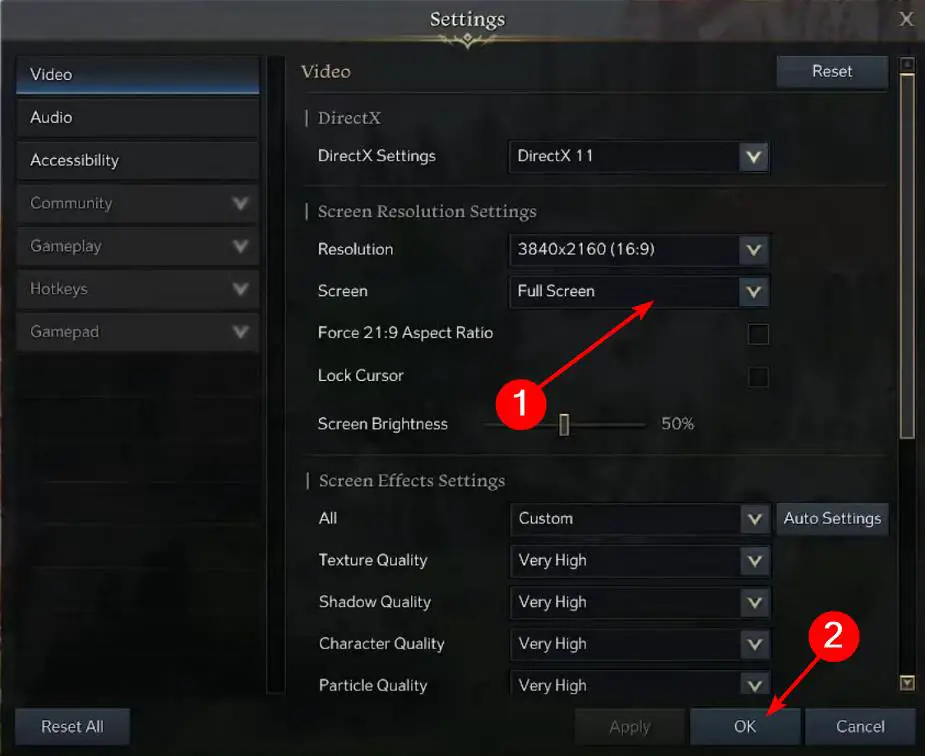
Si decide desinstalar y reinstalar el juego pero tiene problemas para instalar Lost Ark nuevamente, consulte nuestra guía completa para obtener una solución rápida. También puede solucionar el problema de espacio en disco insuficiente de Lost Ark consultando nuestra guía detallada.
Infórmenos de cualquier otra solución no mencionada aquí que pueda haber funcionado para usted en la sección de comentarios a continuación.
¿Sigues teniendo problemas? Solucionarlos con esta herramienta:
PATROCINADO
Si los consejos anteriores no han resuelto su problema, su PC puede experimentar problemas más profundos de Windows. Recomendamos descargar esta herramienta de reparación de PC (calificada como Excelente en TrustPilot.com) para abordarlos fácilmente. Después de la instalación, simplemente haga clic en el Iniciar escaneo botón y luego presione Repara todo.